โหมด Sleep บน Win 10 ไม่เหมาะสำหรับผู้ใช้บางรายอีกต่อไป บทความนี้จะอธิบายวิธีปิดโหมด Sleep บน Win 10 และ 11 ได้อย่างง่ายดาย!
 |
คำแนะนำในการปิดโหมดสลีปของ Win 10 ได้อย่างง่ายดาย
หากคอมพิวเตอร์ของคุณเข้าสู่โหมดสลีปโดยอัตโนมัติจนรบกวนการทำงานของคุณ การปิดใช้งานโหมดนี้บน Windows 10 ถือเป็นวิธีแก้ปัญหาที่เหมาะสม คุณสามารถทำได้ผ่านการตั้งค่าระบบหรือใช้แป้นพิมพ์ลัด
การใช้การตั้งค่า Windows
หากต้องการปิดโหมดสลีปบน Win 10 ผ่านการตั้งค่าระบบ ให้ทำตามขั้นตอนเหล่านี้:
ขั้นตอนที่ 1: เปิดการตั้งค่าจากเมนูเริ่มต้น
 |
ขั้นตอนที่ 2: จากนั้นเลือก “ระบบ” จากนั้นคลิก “เปิด/ปิดเครื่องและเข้าสู่โหมดสลีป”
 |
ขั้นตอนที่ 3: จากนั้น คุณสามารถปรับเวลาที่หน้าจอปิดและเวลาที่คอมพิวเตอร์รอเข้าสู่โหมดสลีปได้ที่นี่ หากต้องการปิดใช้งานโหมดสลีปบน Windows 10 ให้ตั้งค่าตัวเลือกเหล่านี้เป็น "Never"
 |
การใช้ตัวเลือกพลังงาน
อีกวิธีในการปิดโหมดสลีปบน Win 10 คือการใช้ตัวเลือกพลังงานในแผงควบคุม:
ขั้นตอนที่ 1: กด Windows + X และเลือกตัวเลือกการใช้พลังงาน
 |
ขั้นตอนที่ 2: ในส่วนการตั้งค่าที่เกี่ยวข้อง ให้เลือก "การตั้งค่าพลังงานเพิ่มเติม" จากนั้นคลิก "เปลี่ยนเมื่อคอมพิวเตอร์เข้าสู่โหมดสลีป"
 |
ขั้นตอนที่ 3: ในส่วน "แก้ไขการตั้งค่าแผน" ในส่วน "โหมดสลีป" ให้เลือก "ไม่เคย" สำหรับทั้ง "ใช้แบตเตอรี่" และ "เสียบปลั๊ก" จากนั้นคลิก "บันทึกการเปลี่ยนแปลง" เพื่อเสร็จสิ้น
 |
คำแนะนำเกี่ยวกับวิธีการเปิดใช้งานและปิดใช้งานโหมดไฮเบอร์เนตบน Windows 10
นอกจากโหมดสลีปแล้ว โหมดไฮเบอร์เนตยังเป็นตัวเลือกประหยัดพลังงานที่มีประสิทธิภาพซึ่งจะบันทึกสถานะของคอมพิวเตอร์ลงในฮาร์ดไดรฟ์ก่อนปิดเครื่อง ต่อไปนี้เป็นวิธีเปิดหรือปิดใช้งานไฮเบอร์เนตบน Windows 10:
ขั้นตอนที่ 1 : เปิด แผงควบคุม จากแถบเมนูค้นหา จากนั้นเลือก ตัวเลือกพลังงาน
 |
ขั้นตอนที่ 2 : เลือก เลือกการทำงานของปุ่มเปิด/ปิด ในคอลัมน์ด้านซ้าย
 |
ขั้นตอนที่ 3 : คลิก เปลี่ยนการตั้งค่าที่ไม่พร้อมใช้งานในปัจจุบัน เพื่อเปิดการอนุญาตการแก้ไข
 |
ขั้นตอนที่ 4 : เลื่อนลงไปและทำเครื่องหมายที่ช่อง ไฮเบอร์เนต ในส่วน การตั้งค่าการปิดระบบ
 |
ขั้นตอนที่ 5 : หลังจากบันทึกการเปลี่ยนแปลงแล้ว คุณจะเห็นตัวเลือกไฮเบอร์เนตในเมนูพลังงาน
 |
การปิดใช้งานโหมดสลีปบน Windows 10 ช่วยให้ผู้ใช้สามารถใช้งานได้อย่างต่อเนื่องโดยไม่หยุดชะงัก ด้วยคำแนะนำข้างต้น คุณสามารถปิดใช้งานโหมดสลีปหรือเปิดใช้งานฟีเจอร์อื่นๆ เช่น ไฮเบอร์เนตได้อย่างง่ายดาย ซึ่งจะช่วยปกป้องข้อมูลและประหยัดพลังงานได้อย่างมีประสิทธิภาพ
แหล่งที่มา






















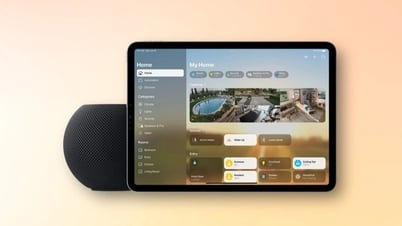








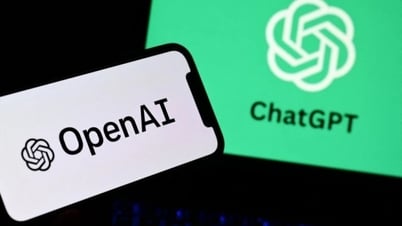




























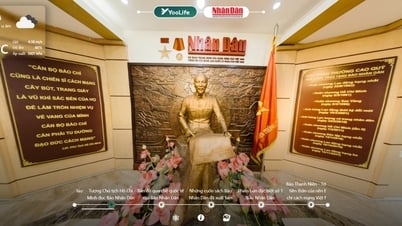














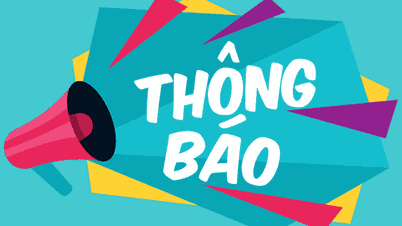































การแสดงความคิดเห็น (0)